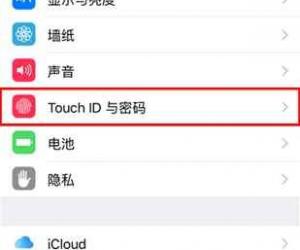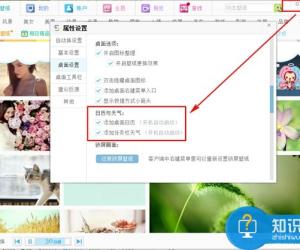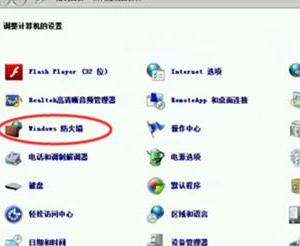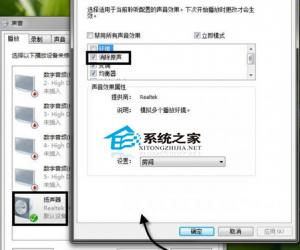win7如何修改屏幕的刷新频率教程 win7系统屏幕刷新率怎么设置调整
发布时间:2017-10-09 10:01:02作者:知识屋
win7如何修改屏幕的刷新频率教程 win7系统屏幕刷新率怎么设置调整 我们在使用电脑的时候,总是会遇到很多的电脑难题。当我们在遇到了Win7屏幕刷新率怎么设置的时候,那么我们应该怎么办呢?今天就一起来跟随知识屋的小编看看怎么解决的吧。
Win7屏幕刷新率怎么设置?
1、首先第一步我们需要做的就是进入到电脑的桌面上,然后在桌面上找到一处空白的位置,找到以后直接使用电脑的鼠标对其进行右键点击操作,这个时候就会弹出一个选项列表,直接在里面对屏幕分辨率进行点击操作就可以了,继续进行下一步的操作。
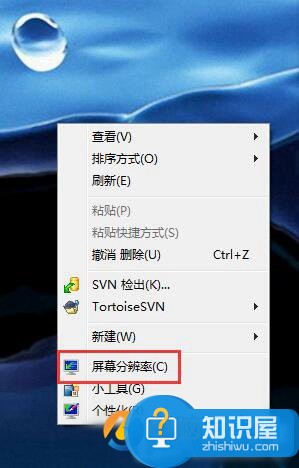
2、当我们在完成了上面的操作步骤以后,接着我们就已经进入到了这个新的页面中了,在这个里面我们可以对高级设置进行点击操作,然后继续往下看。

3、这个时候我们继续的回到高级设置的页面中了,在这个里面我们需要找到监视器,找到以后直接对其进行点击。

4、最后我们需要找到“屏幕刷新频率”,找到以后直接对数据进行选择,设置完成了以后进行确认就可以了,这就是全部的操作过程了,是不是很简单呢?
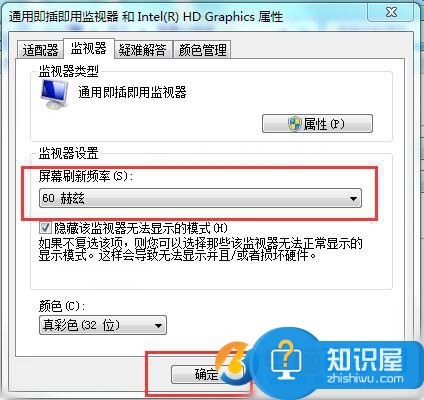
知识阅读
软件推荐
更多 >-
1
 一寸照片的尺寸是多少像素?一寸照片规格排版教程
一寸照片的尺寸是多少像素?一寸照片规格排版教程2016-05-30
-
2
新浪秒拍视频怎么下载?秒拍视频下载的方法教程
-
3
监控怎么安装?网络监控摄像头安装图文教程
-
4
电脑待机时间怎么设置 电脑没多久就进入待机状态
-
5
农行网银K宝密码忘了怎么办?农行网银K宝密码忘了的解决方法
-
6
手机淘宝怎么修改评价 手机淘宝修改评价方法
-
7
支付宝钱包、微信和手机QQ红包怎么用?为手机充话费、淘宝购物、买电影票
-
8
不认识的字怎么查,教你怎样查不认识的字
-
9
如何用QQ音乐下载歌到内存卡里面
-
10
2015年度哪款浏览器好用? 2015年上半年浏览器评测排行榜!